Herstel de verloren / verwijderde gegevens van de computer, harde schijf, flash drive, geheugenkaart, digitale camera en meer.
3 Manieren om verwijderde Word-documenten in Windows / Mac te herstellen
 Bijgewerkt door Valyn Hua / 25 maart 2021 09:20
Bijgewerkt door Valyn Hua / 25 maart 2021 09:20Onlangs ben ik aan het graven geweest naar oude Word-bestanden en ik heb ontdekt dat sommigen van hen corrupt zijn en sommige zijn verloren. Hoe dit is gebeurd, is mij een raadsel. Kun je verwijderde woorddocumenten herstellen? Ik zou alle hulp bij het herstellen ervan op prijs stellen, hetzij met procedures die ik nog niet ken of met specifieke software. Gratis zou de voorkeur hebben, maar als best-in-class betaald is en ik het nodig heb, zal ik het kopen. Bedankt voor uw mening.
Gegevensverlies kan iedereen overkomen en het verlies van een Word-document is zeer vervelend. Of u nu een student of een kantoormedewerker bent, u moet Word-documenten gebruiken, zoals een paper of een projectverslaggever of iets belangrijkers. De meesten van ons kunnen het zich niet veroorloven om onverwachts een Word-document kwijt te raken, omdat het altijd wordt gebruikt om belangrijke en diverse informatie vast te leggen.
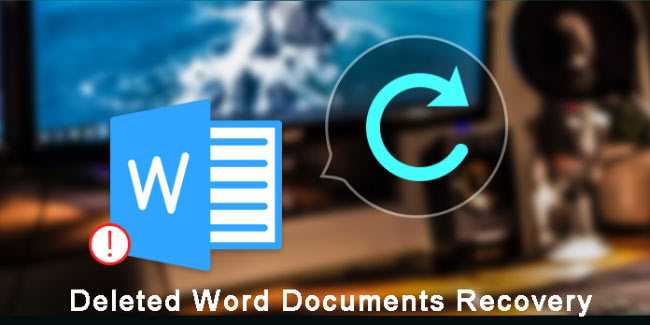
Het Word-document kan ongeschikt worden verwijderd nadat u voldoende bestanden hebt verwijderd in een poging om ruimte vrij te maken of nadat u uw harde schijf hebt geformatteerd om het systeem bij te werken.
Hier heb ik een aantal manieren verzameld over het herstellen van verwijderde Word-documenten.

Gidslijst
Methode 1: Herstel een verwijderd Word-document uit een back-upbestand (.wbk)
Om deze optie te vinden, doet u het volgende.
Stap 1Start een Microsoft Word-document.
Stap 2Ga naar de Microsoft Office knop en klik vervolgens op Opties voor Word aan de onderkant.
Stap 3In het Navigatiedeelvenster, Klik Geavanceerd.
Stap 4Scroll naar beneden om het te vinden Bespaar sectie en kruis de Maak altijd een reservekopie optie.

Hierna krijgt elk nieuw Word-document dat u maakt een kopie die eraan is gekoppeld. Alle back-ups van Word-documenten hebben de namen die beginnen met Back-up van en eindigen met de WBK bestandsnaamextensie.
Ga als volgt te werk om deze exemplaren te vinden en Word-documenten te herstellen.
Stap 1Zoek de map waarin u de verwijderde Word-documenten voor het laatst hebt opgeslagen.
Stap 2Zoeken naar bestanden met de bestandsextensie .WBK-bestandsnaam.
Stap 3Wijzig de extensienaam van .wbk in .doc of .docx.

U kunt ook rechtstreeks naar Start menu op uw computer en typ de naam van het ontbrekende Word-document of Back-up van or WBK in de Search Box.
2. Herstel verwijderde Word-bestanden van tijdelijke bestanden
Geen kopieën van uw verwijderde Word-document? Zoeken naar de tijdelijke bestanden is uw tweede optie. Wanneer u aan een Word-document werkt, wordt ook een tijdelijk bestand gemaakt dat dezelfde gegevens bevat.
Tijdelijke bestanden hebben een TMP-extensie met zich mee, volg de stappen om verwijderde Word-documenten te herstellen.
Stap 1Klik Start in de linkerbenedenhoek van uw computerscherm.
Stap 2In het Zoeken naar bestanden of mappen met de naam box, typ .tmp.
Stap 3Op de Show Only Toolbar, Klik Overige.
Stap 4Zoeken naar bestanden die overeenkomen met de datums en tijden waarop u het document voor het laatst hebt bewerkt.
Stap 5Als u het doeldocument vindt, sleept u het bestand naar het bureaublad.
Stap 6Wijzig de extensienaam van .tmp in .doc of .docx.

3. Herstel verwijderde Microsoft Word-document met FoneLab
Als u het document dat u zoekt nog steeds niet kunt vinden, is het gebruik van een krachtige gegevensherstel-software uw ultieme optie.
FoneLab Data Retriever heeft de mogelijkheid om bijna alle verwijderde of verloren Word-documenten te herstellen door het opslagapparaat te scannen waarin de documenten verloren zijn gegaan.
Het is in staat om verloren Word-documenten te herstellen voor handmatig verwijderen, systeemcrash, niet-reageren, corruptie, overschreven, etc.
FoneLab Data Retriever - herstel de verloren / verwijderde gegevens van computer, harde schijf, flashstation, geheugenkaart, digitale camera en meer.
- Herstel gemakkelijk foto's, video's, documenten en meer gegevens.
- Voorbeeld van gegevens vóór herstel.
Laten we eens kijken hoe we het kunnen gebruiken.
Stap 1Voer deze software uit
Download, installeer en start deze software voor gegevensherstel op uw pc of Mac met de bovenstaande links. Als u wilt herstellen van een extern opslagapparaat, verbindt u dit met de computer.
Kies in het hoofdmenu de gegevens die u wilt herstellen, hier moet u kiezen Document. Selecteer vervolgens de harde schijf waarin u de verloren documenten kunt vinden.

Stap 2Scan gegevens
Als u op aftasten knop start een snelle scan op het geselecteerde schijfstation. Nadat het scanproces is voltooid, worden alle soorten documenten weergegeven in het venster.
Op deze pagina kunt u klikken Diepe scan om meer scanresultaten te krijgen. Diepe scan kost meer tijd om het hele scanproces te voltooien, maar het biedt u alle mogelijkheden.

Stap 3Gegevens herstellen
Zoek naar de benodigde Word-documenten. Je kan ook gebruiken FILTER functie om snel de benodigde bestanden te vinden.
Markeer de items en klik op Herstellen. De geselecteerde Word-documenten worden op uw computer opgeslagen.

Zonder technische vereisten kunt u het verwijderde Word-document ophalen. Het enige dat u hoeft te doen, is een paar keer klikken.
Naast het herstel van Word-documenten kan deze software ook herstelt TXT-document, e-mails, afbeeldingen, Excel-bestanden en andere soorten gegevens.
Bovendien,
Deze software kan gegevens herstellen van de computer, flashdrive, geheugenkaart, digitale camera, verwisselbare schijf en meer opslagmedia.
Download deze software op uw computer en wees klaar om uw gegevens tijdig op te slaan van de Maaier in het geval dat het gegevensverlies plotseling gebeurt.
FoneLab Data Retriever - herstel de verloren / verwijderde gegevens van computer, harde schijf, flashstation, geheugenkaart, digitale camera en meer.
- Herstel gemakkelijk foto's, video's, documenten en meer gegevens.
- Voorbeeld van gegevens vóór herstel.
